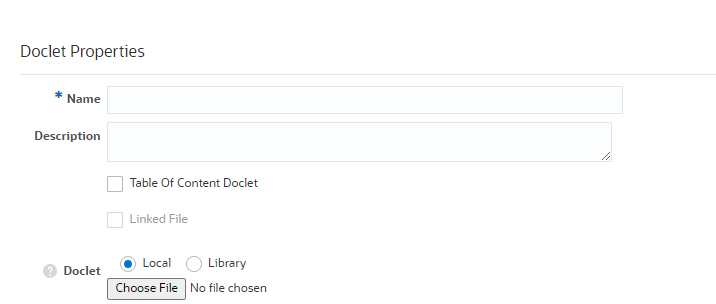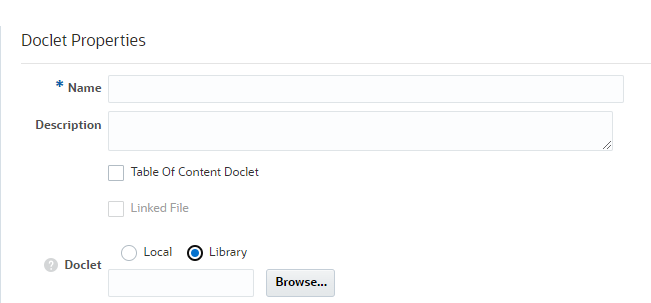Adicionando Doclets Complementares
Os doclets complementares são iguais a um doclet, exceto pelo conteúdo dos doclets complementares não estar incluído no pacote de relatórios mesclado. Os documentos complementares podem ser usados em procedimentos, instruções, materiais de referência etc. e podem ser qualquer tipo de arquivo de documento (por exemplo, PDF, Excel, Word etc.). Eles são excluídos dos processos de revisão e aprovação, mas os usuários podem fazer download e usar programas nativos para abrir o doclet complementar da mesma maneira que é possível trabalhar com artefatos de terceiros na biblioteca. Os doclets complementares são definidos pelo proprietário do pacote de relatórios e atribuídos a autores e aprovadores. Esses doclets são totalmente compatíveis dentro da fase de criação. Como o conteúdo do doclet complementar não é mesclado ao relatório, o documento de amostra do relatório não é aplicado ao conteúdo do doclet complementar.
Nota:
Os arquivos do Microsoft Office que estão criptografados (protegidos por senha) não são suportados em doclets complementares.Ao assistir a este vídeo, você aprenderá a adicionar e organizar doclets complementares para pacotes de relatórios no Narrative Reporting.
Para adicionar doclets complementares: